Steam是一款广受欢迎的游戏平台,让玩家们可以尽情享受各种精彩的游戏体验,有时候我们可能会面临需要更改绑定的邮箱的情况。无论是因为安全性考虑还是其他原因,了解如何更改绑定的邮箱是非常重要的。在这篇文章中我们将探讨Steam如何更改绑定的邮箱,为大家提供一些有用的方法和步骤。无论你是新手玩家还是老手玩家,都可以通过本文来了解如何在Steam中更改绑定的邮箱,以便更好地保护你的账户和游戏数据。
Steam如何更改绑定的邮箱
操作方法:
1.
点击左上方steam。
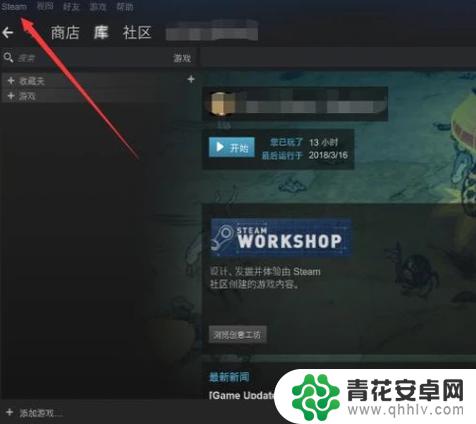
2.
点击设置。
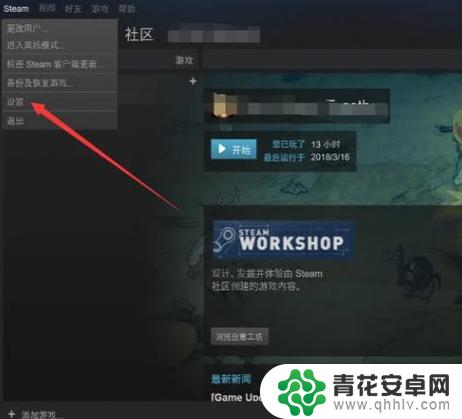
3.点击更换电子邮箱。
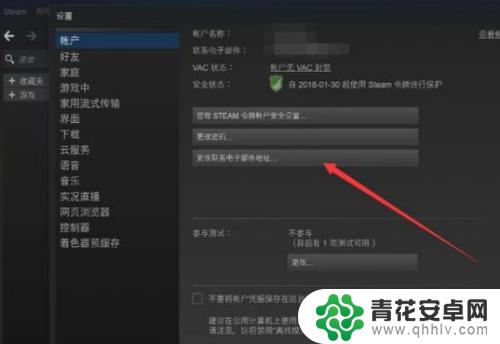
4.下面出现了两种情况,一种是你以前的邮箱还能用,另一种是以前的邮箱不能用了。第二种情况直接调到步骤八。你是什么情况就点击哪个选项。
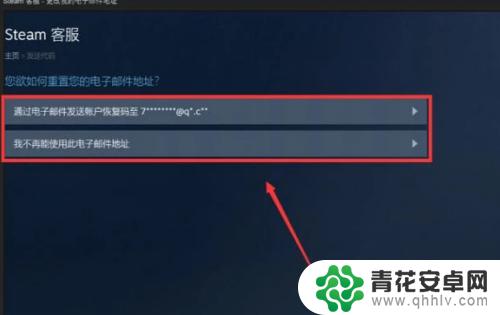
5.如果你的邮箱还能用,点击第一个选项后,你的邮箱会收到一个验证码,在方块内输入,并点击继续。
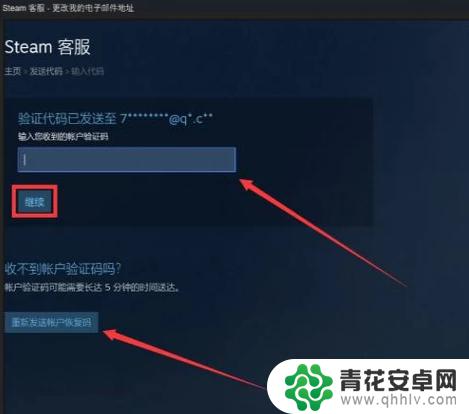
6.然后输入自己的新邮箱,系统需要你再次验证你的新邮箱。也是利用验证码验证,同步骤五,完成验证后点击左下方“使用新的电子邮箱”。
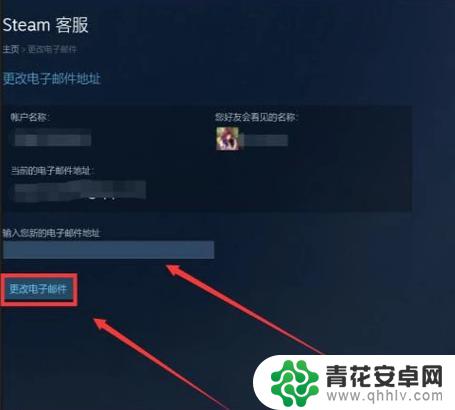
7.这时候回到设置页面,发现邮箱已经更改完毕,点击左下方确定按钮。
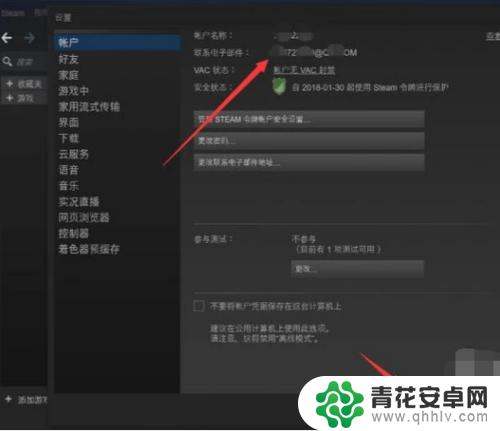
8.如果你以前绑定的邮箱已经不能用了,应在步骤四点击第二个选项会出现下面的对话框。你需要填写相应的证据,证明此账号是你的。
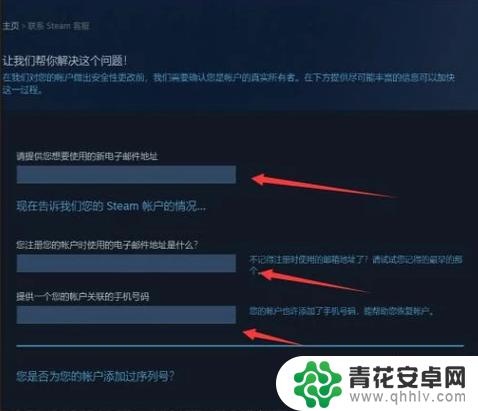
9.最后填写完成后点击右下角发送按钮,一般steam会在两周内人工审核你提交的证据。如果审核通过系统就会发送给你填写的新邮箱发送一个审核成功的邮件。证明你更改成功了。
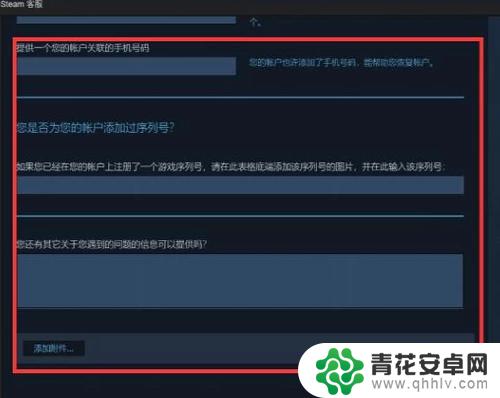
以上就是Steam改邮件的内容,请继续关注以获取更多精彩内容。










